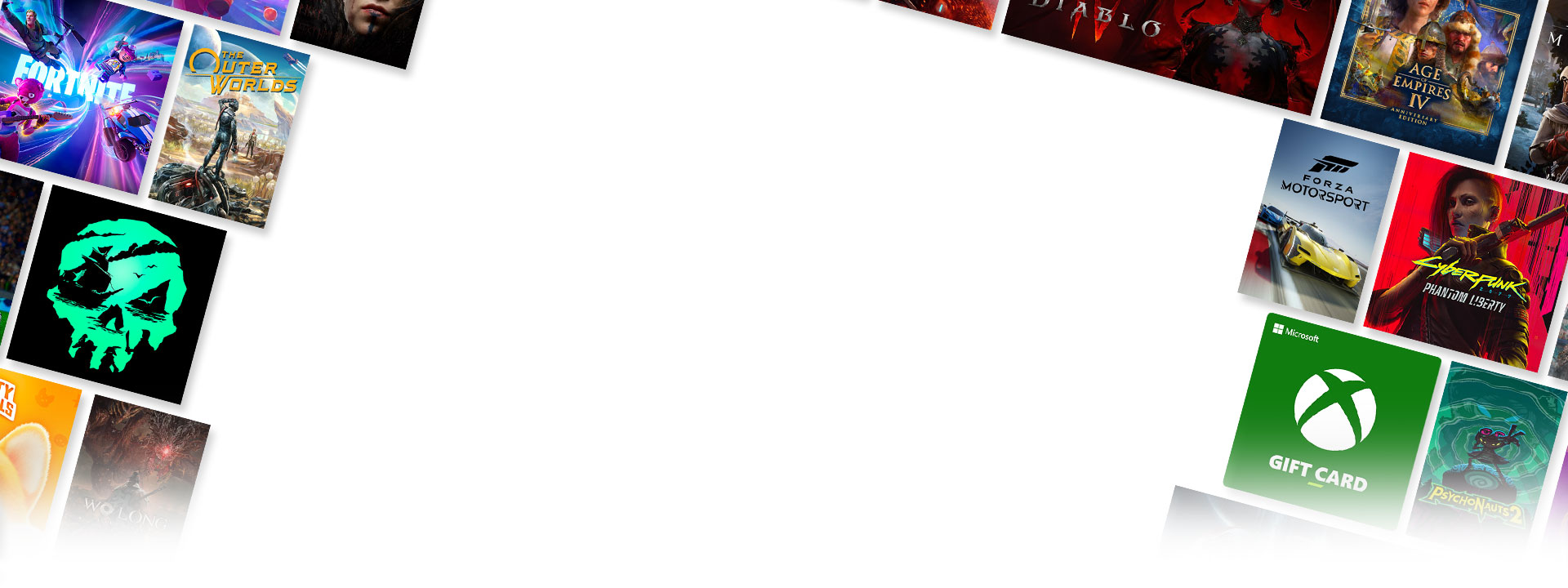
Échangz votre code numérique Xbox ou votre carte-cadeau
Qu’il s’agisse d’un nouveau jeu à télécharger, d’un abonnement au Game Pass ou d’un autre plaisir numérique, un code produit Xbox offrira toujours quelque chose d’excitant .
Assurez-vous d’être connecté au bon compte Microsoft avant d’échanger votre code, car vous ne pourrez pas le transférer.Que dois-je faire après avoir échangé mon code?
Utiliser une carte-cadeau?
Achète des jeux ou échange-les contre un abonnement au Game Pass pour jouer à des centaines de jeux.
Échanger un code pour un jeu spécifique?
Installe le jeu à partir de votre console ou de votre PC, selon le cas.
Nouveau sur le Game Pass?
Parcourez la bibliothèque Game Pass et installez l’application Xbox sur PC Windows ou l’application Xbox sur mobile pour gérer votre abonnement.
Gèrez l’historique de vos commandes
Consultez l’historique de vos commandes et les codes échangés sur account.microsoft.com.
Foire aux questions
- Appuyer sur le bouton Xbox pour ouvrir le guide, puis Sélectionnez Magasin.
- Appuyer sur le bouton Afficher pour ouvrir le menu latéral, puis Sélectionnez Échanger.
- Saisissez le code à 25 caractères, sélectionne Suivant, puis suis les invites.
- Appuyer sur le bouton Démarrer , puis saisissez store dans la barre de recherche.
- Sélectionnez Microsoft Store dans les résultats pour ouvrir l’application.
- Sélectionnez votre compte dans le coin supérieur droit de l’écran, puis clique sur Échanger un code ou des cartes-cadeaux.
- Saisissez le code à 25 caractères, sélectionne Suivant, puis suis les invites.
- Appuyer sur le bouton Démarrer , puis saisissez Xbox dans la barre de recherche.
- Sélectionnez l’application Xbox dans les résultats pour ouvrir l’application.
- Sélectionnez votre image de joueur dans le coin supérieur gauche, puis Paramètres.
- Sélectionnez Échanger sous Échanger un code.
- Saisissez le code à 25 caractères, sélectionne Suivant, puis suis les invites.
Remarque Vous ne pouvez pas encore échanger de code sur l’application Xbox pour mobile.













